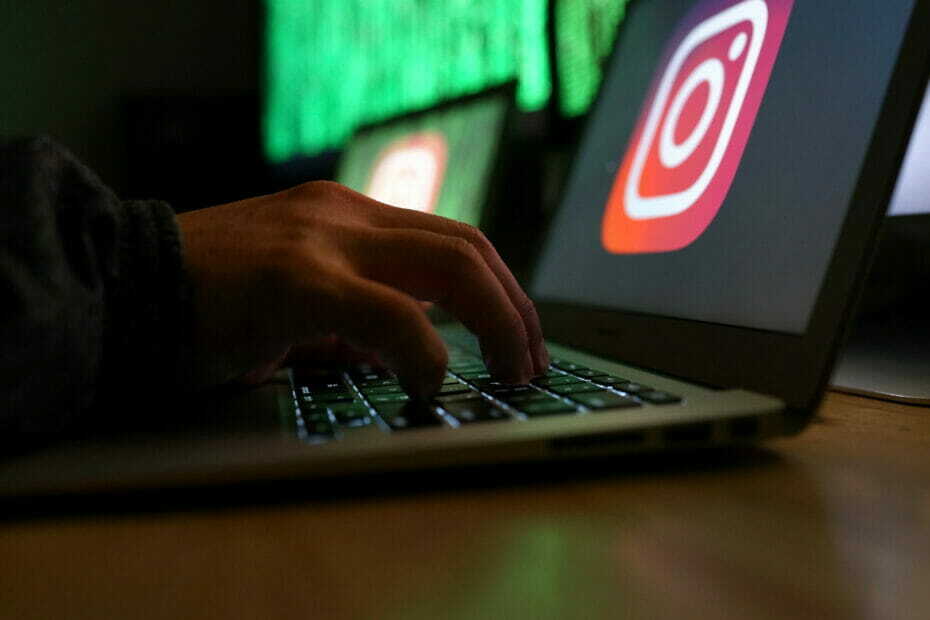- Instagram di solito azioni blocchiutenti per sospetto account comportamento.
- In questo articolo, esploriamo alcuni problemi di risoluzione dei problemi passi che tu puoi eseguire per ottenere il tuo account indietro.
- Fare dai un'occhiata fuori dal nostro dedicatoSezione risoluzione dei problemi per aggiustare articoli.
- Esplora il nostro Hub di app Web per ulteriori informazioni utili su questo argomento.
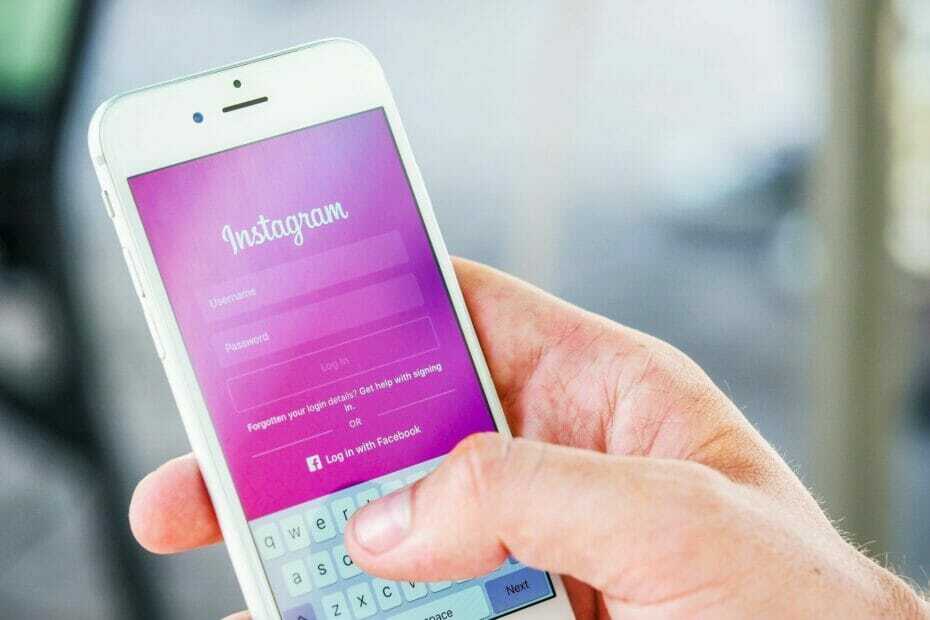
Questo software manterrà i tuoi driver attivi e funzionanti, proteggendoti così da errori comuni del computer e guasti hardware. Controlla tutti i tuoi driver ora in 3 semplici passaggi:
- Scarica DriverFix (file di download verificato).
- Clic Inizia scansione per trovare tutti i driver problematici.
- Clic Aggiorna driver per ottenere nuove versioni ed evitare malfunzionamenti del sistema.
- DriverFix è stato scaricato da 0 lettori questo mese.
Il messaggio Azione bloccata viene visualizzato sugli account Instagram che sono stati bloccati per sospetto spam. Che tu sia uno spammer o meno, il messaggio di errore può essere ugualmente fastidioso per ogni utente di Instagram.
Il messaggio Azione bloccata di solito impedisce agli utenti di eseguire un'azione specifica come il gradimento di un'immagine o la condivisione di post su Instagram.
In questo articolo, esploriamo alcuni passaggi per la risoluzione dei problemi per aiutarti a risolvere il messaggio di blocco dell'azione di Instagram in modo da poter continuare a utilizzare la tua app di social media preferita senza problemi.
Come posso correggere l'errore di blocco dell'azione su Instagram?
1. Cambia la tua preferenza di rete

Se riscontri che questa azione viene bloccata Errore di Instagram quando sei su Wi-Fi, prova a modificare le preferenze di rete.
Il passaggio ai dati mobili sembra aver aiutato molti utenti a bypassare le restrizioni. Questo dovrebbe funzionare nel caso in cui Instagram abbia bloccato il tuo indirizzo IP e non il tuo account.
Disattiva VPN
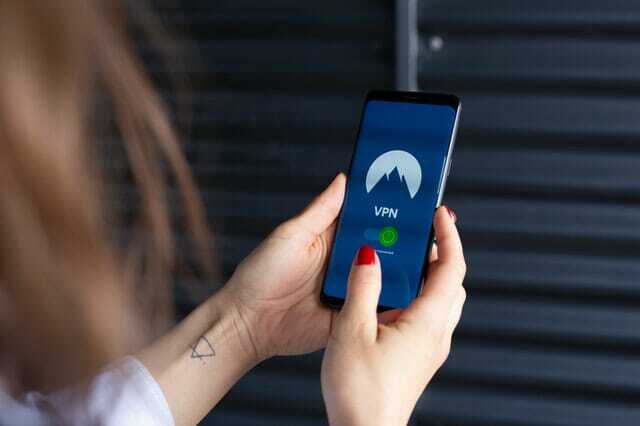
Se stai usando una VPN, prova a disabilitarla. A causa del cambio di posizione, Instagram potrebbe sospettare che l'account sia spam e bloccare temporaneamente alcune azioni.
Interrompi temporaneamente tutte le attività di Instagram
Se il passaggio ai dati mobili non ha aiutato, forse è il momento di riconsiderare il tuo utilizzo di Instagram. Interrompi l'esecuzione di alcune attività di Instagram come Mi piace e commenti per 24 ore.
Dare un po' di riposo al tuo account ripristinerà la posizione dell'account e ti consentirà di continuare con le tue solite attività su Instagram.
2. Collegamento a Facebook e altri account di social media
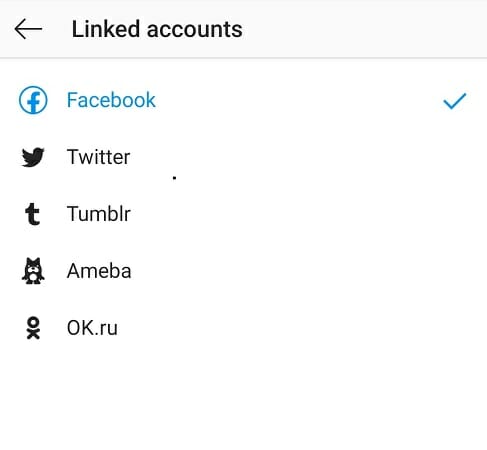
- Avvia il Instagram app.
- Tocca il tuo Profilo icona.
- Tocca tre linee orizzontali.
- Selezionare Impostazioni.
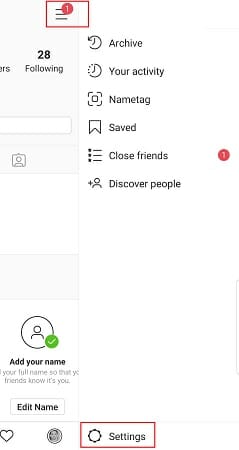
- Tocca su Account.
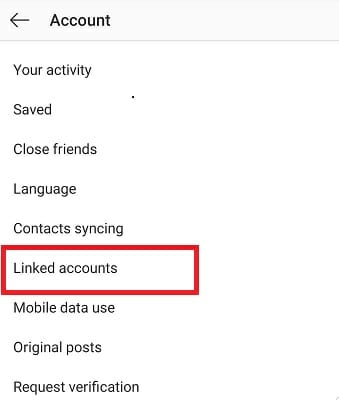
- Selezionare Account collegati.
- Tocca su Facebook.
Accedi con le tue credenziali di Facebook e poi autorizza Facebook ad accedere al tuo account Instagram. Una volta fatto, riavvia l'app e controlla se Instagram follow action bloccato errore è stato risolto.
Disinstalla app di terze parti
Uno dei motivi più comuni per il blocco delle azioni dell'account Instagram è l'uso di app di terze parti per automatizzare i Mi piace o ottenere follower. Disinstalla qualsiasi app di terze parti e revoca l'autorizzazione se l'hai fornita a qualsiasi app o servizio per gestire il tuo account.
Prova ad accedere all'account da un altro dispositivo
Se non l'hai già provato, vale la pena provare. Esci dal tuo account Instagram sul tuo dispositivo attuale. Accedi al tuo account Instagram su un altro dispositivo. Prova a eseguire l'azione bloccata per vedere che funziona.
3. Reinstalla Instagram
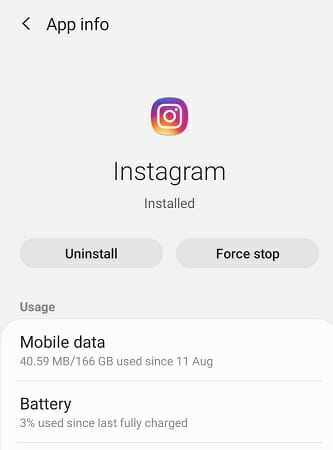
- Aperto Impostazioni.
- Selezionare Tutte le applicazioni.
- Cerca e apri Instagram.
- Tocca su Disinstalla e confermare l'azione.
- Aperto Play Store e cerca Instagram.
- Installa l'app e verifica eventuali miglioramenti.
Se riesci ad accedere all'account senza errori su un dispositivo secondario, prova a reinstallare l'app per risolvere Instagram non mi consente di modificare il problema del blocco dell'azione del mio nome utente.
Segnala a Instagram
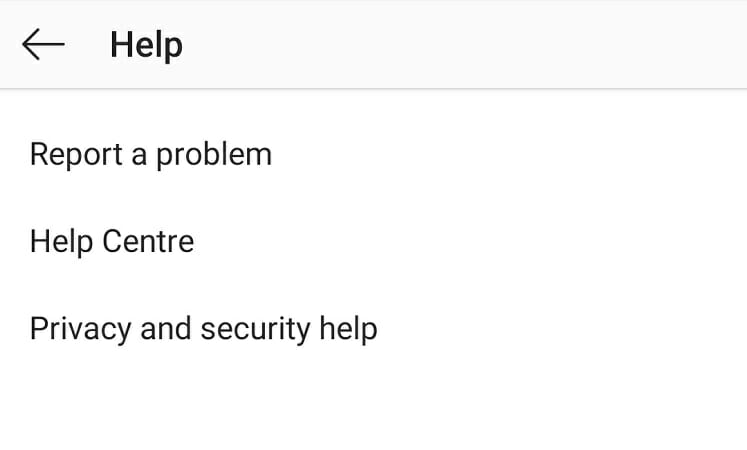
- Avvia l'app.
- Fai uno screenshot dell'errore che stai vedendo e salvalo.
- Tocca il tuo Profilo.
- Tocca su tre linee orizzontali.
- Selezionare Impostazioni.
- Selezionare Aiuto.
- Tocca su Segnala un problema.
- Selezionare Segnala un problema.
- Spiega il tuo problema e allega lo screenshot.
- Tocca Invia per inviare il tuo ricorso.
Se ritieni che il tuo account sia stato segnalato per errore, puoi segnalare a Instagram per ripristinare il tuo account. Puoi fare appello a Instagram dal menu delle impostazioni del tuo account.
Instagram esaminerà la richiesta e risponderà alla stessa tra pochi giorni o poche settimane.
L'azione bloccata di Instagram può verificarsi durante la creazione di un account o la modifica dei nomi utente. Segui i passaggi in questo articolo e, si spera, puoi ripristinare completamente il tuo account Instagram in pochissimo tempo.
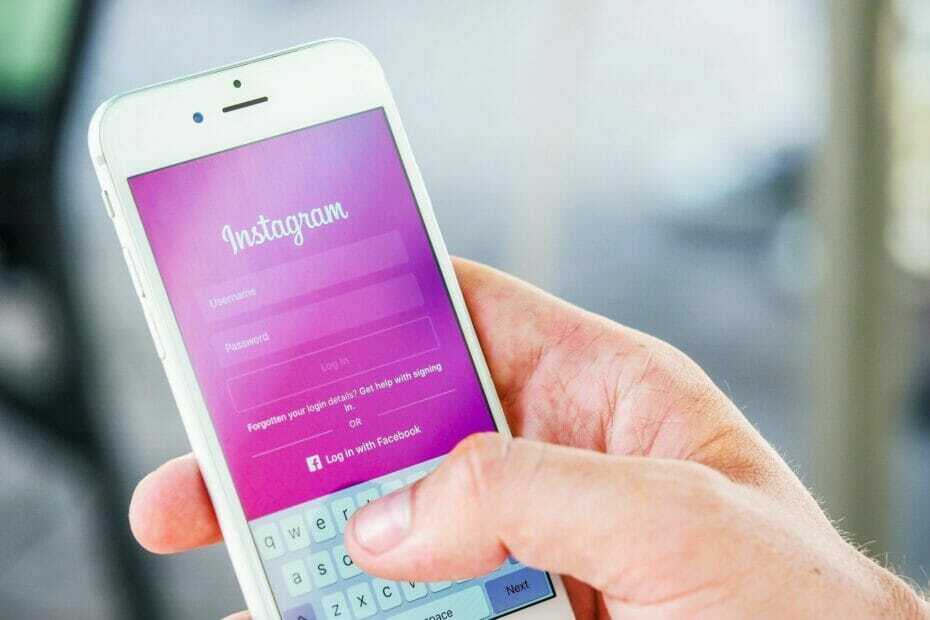
![Fantastiche idee bio su Instagram che chiunque può usare [Big List]](/f/f3c41d52fb4ea1a61434096a22e411e7.jpg?width=300&height=460)